วิธีแสดงคอลัมน์ทั้งหมดโดยใช้ vba (พร้อมตัวอย่าง)
คุณสามารถใช้คุณสมบัติ ที่ซ่อนอยู่ ใน VBA เพื่อแสดงคอลัมน์ในแผ่นงานที่กำหนดได้
หากต้องการแสดงคอลัมน์ทั้งหมดในแผ่นงานที่กำหนด คุณสามารถใช้ไวยากรณ์ต่อไปนี้:
Sub UnhideAllColumns()
Columns.EntireColumn.Hidden = False
End Sub
ด้วยการใช้คุณสมบัติ ซ่อน และระบุค่า เท็จ เราจะบอกให้ Excel แสดงคอลัมน์ทั้งหมดในแผ่นงานปัจจุบัน
ตัวอย่างต่อไปนี้แสดงวิธีใช้ไวยากรณ์นี้ในทางปฏิบัติ
ตัวอย่าง: วิธีแสดงคอลัมน์ทั้งหมดโดยใช้ VBA
สมมติว่าเรามีแผ่นงาน Excel ที่มีข้อมูลเกี่ยวกับผู้เล่นบาสเกตบอลต่างๆ:

สมมติว่าเราไฮไลต์คอลัมน์ A และ B จากนั้นคลิกขวาแล้วคลิก Hide :
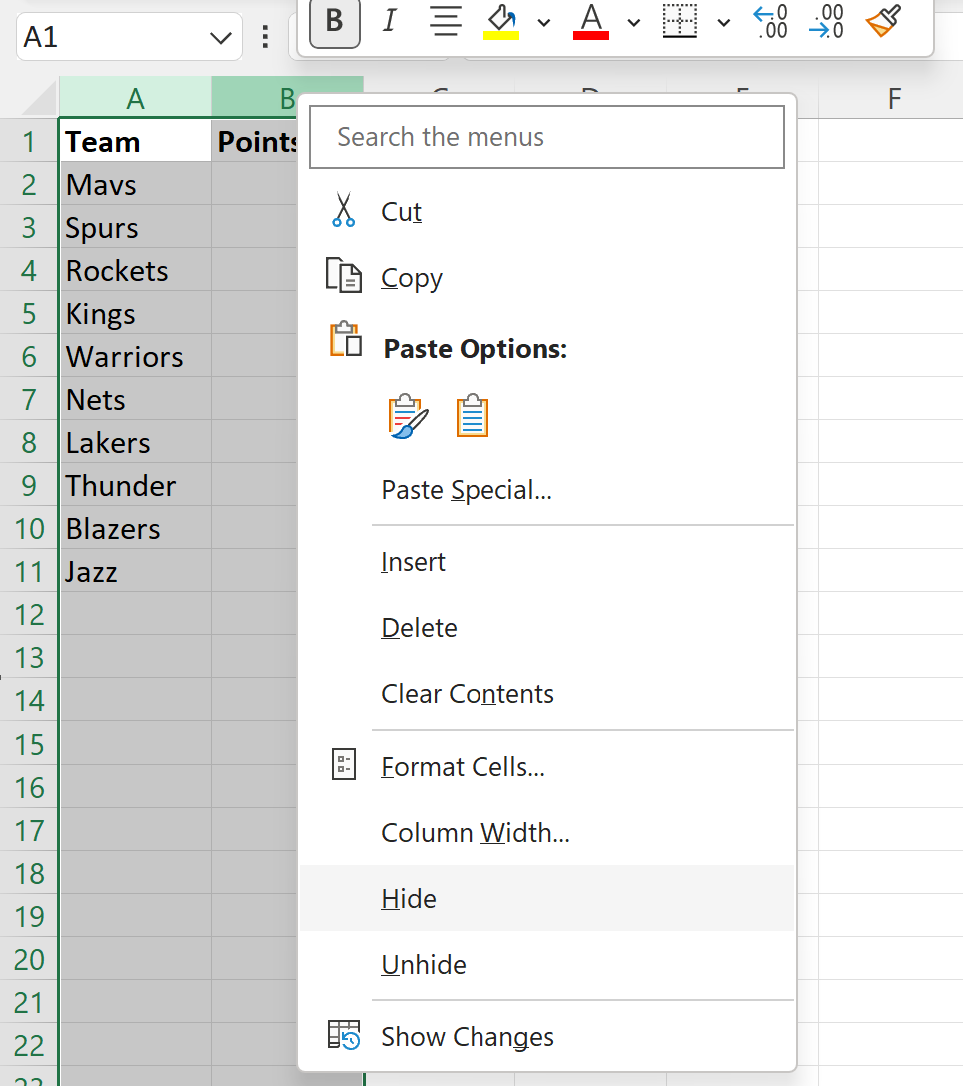
ทั้งสองคอลัมน์จะถูกซ่อน:
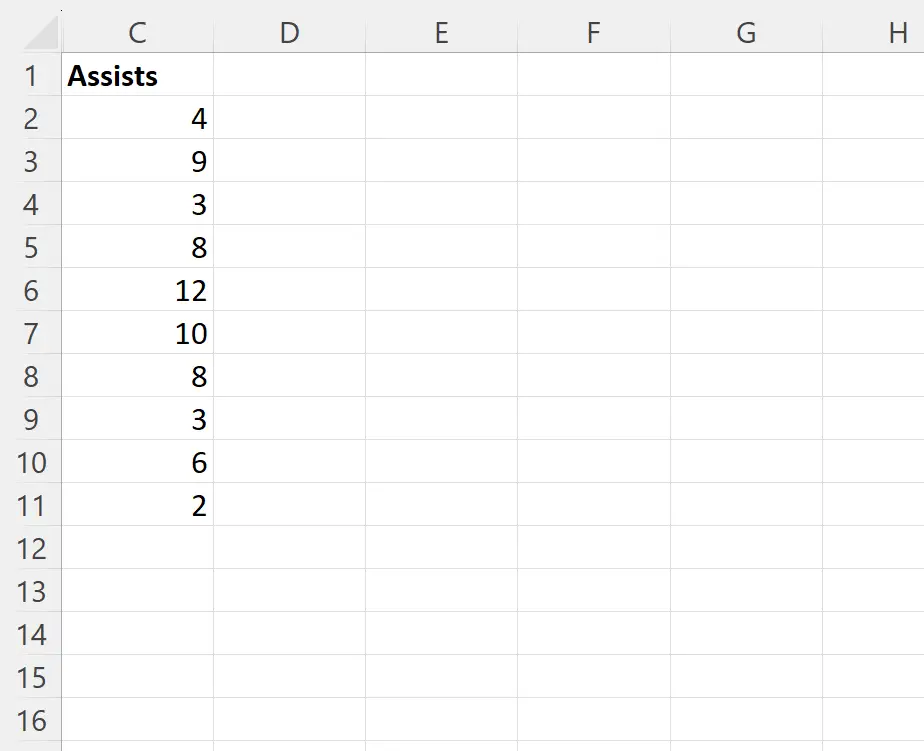
ตอนนี้ สมมติว่าเราต้องการใช้ VBA เพื่อแสดงคอลัมน์ทั้งหมดในแผ่นงานนี้โดยอัตโนมัติ
เราสามารถสร้างมาโครต่อไปนี้เพื่อทำสิ่งนี้:
Sub UnhideAllColumns()
Columns.EntireColumn.Hidden = False
End Sub
เมื่อดำเนินการแมโครนี้แล้ว คอลัมน์ทั้งหมดจะมองเห็นได้:

โปรดสังเกตว่าคอลัมน์ทั้งหมดจากชุดข้อมูลเดิมของเราจะปรากฏให้เห็นอีกครั้ง
โปรดทราบว่าหากคุณต้องการแสดงคอลัมน์ทั้งหมดของแผ่นงานทั้งหมดในสมุดงาน Excel คุณสามารถสร้างมาโครต่อไปนี้ได้:
Sub UnhideAllColumnsAllSheets()
Dim ws As Worksheet
For Each ws In Worksheets
ws.Columns.EntireColumn.Hidden = False
Next ws
End Sub
การใช้ For Each แบบ ง่ายๆ เราสามารถวนซ้ำแต่ละแผ่นงานในสมุดงานของเราและแสดงคอลัมน์ทั้งหมดในแต่ละแผ่นงาน
หมายเหตุ : คุณสามารถค้นหาเอกสารฉบับสมบูรณ์สำหรับคุณสมบัติ Hidden ใน VBA ได้ที่นี่
แหล่งข้อมูลเพิ่มเติม
บทช่วยสอนต่อไปนี้จะอธิบายวิธีการทำงานทั่วไปอื่นๆ ใน VBA:
VBA: วิธีแสดงแผ่นงานทั้งหมด
VBA: วิธีค้นหาคอลัมน์ที่ใช้ล่าสุด
VBA: วิธีนับจำนวนคอลัมน์ที่ใช้